Jika terdapat transaksi Faktur pembelian dengan beberapa diskon barang dan ingin menampilkannya pada bagian footer Desain Cetakan Faktur Pembelian, berikut langkah-langkahnya :
- Buka Desain Cetakan, dari menu Pengaturan.
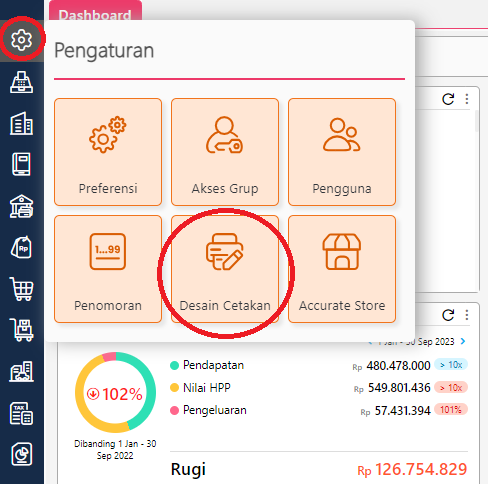
Akses ke Desain Cetakan
- Pada Desain Cetakan Faktur Pembelian yang akan diubah, kemudian klik Buka Desainer (icon pensil).
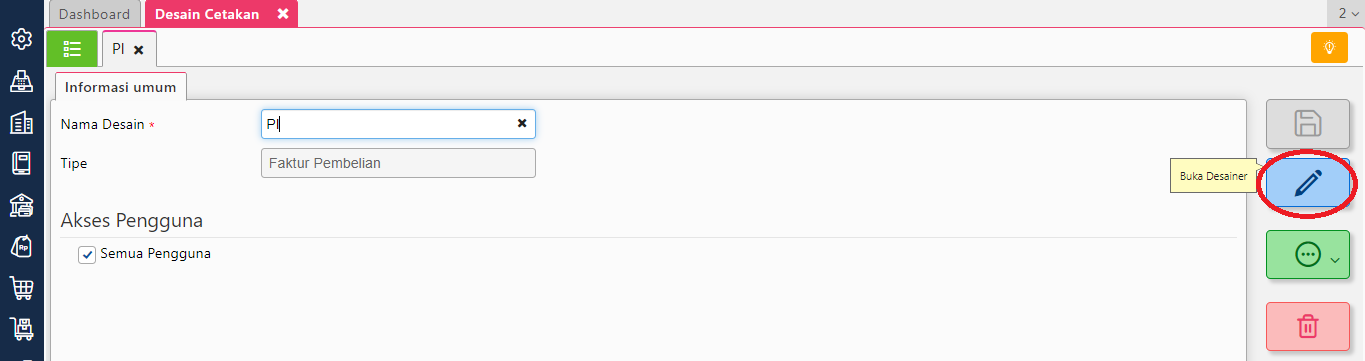
Masuk ke Desainer dari Desain Cetakan tersebut
- Sediakan tempat pada bagian Footer untuk menempatkan label dan variable skrip jumlah diskon barang tersebut, dengan menggeser-geser kolom yang ada di Footer.
- Kemudian, tambahkan Label untuk mengisikan judul kolom dengan klik icon Tambah (+) | Label lalu klik Tambah, letakan kolom label tersebut di tempat yang sudah disediakan. Silakan atur posisi kolom judul dengan mengatur Position dan Dimension pada label tersebut, dan ubah nama label dengan nama yang sesuai. Misalnya diisikan dengan Jumlah Diskon.
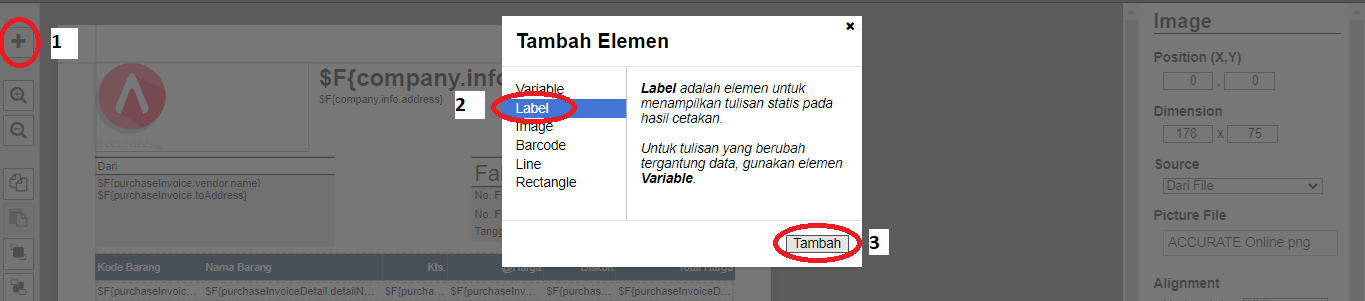
Tambahkan Label baru
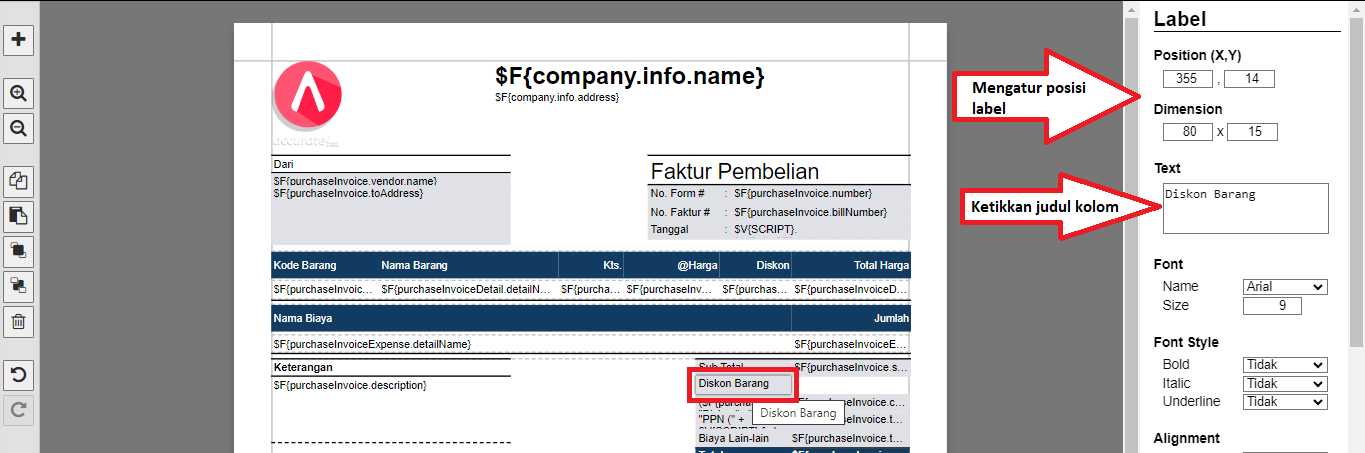
Atur Posisi Label dan Ubah Nama Label
- Selanjutnya tambahkan kolom variable baru untuk mengisi rumus skrip jumlah diskon barang, dengan klik icon Tambah (+) | Variable lalu klik Tambah, tempatkan dibawah atau di samping kolom Label Jumlah Diskon.

Tambahkan variabel baru
- Tambahkan rumus skrip dengan klik 2x pada kolom Variable yang baru ditambahkan tersebut, dan isikan rumus skrip berikut : sum($F{purchaseInvoiceDetail.itemCashDiscount})
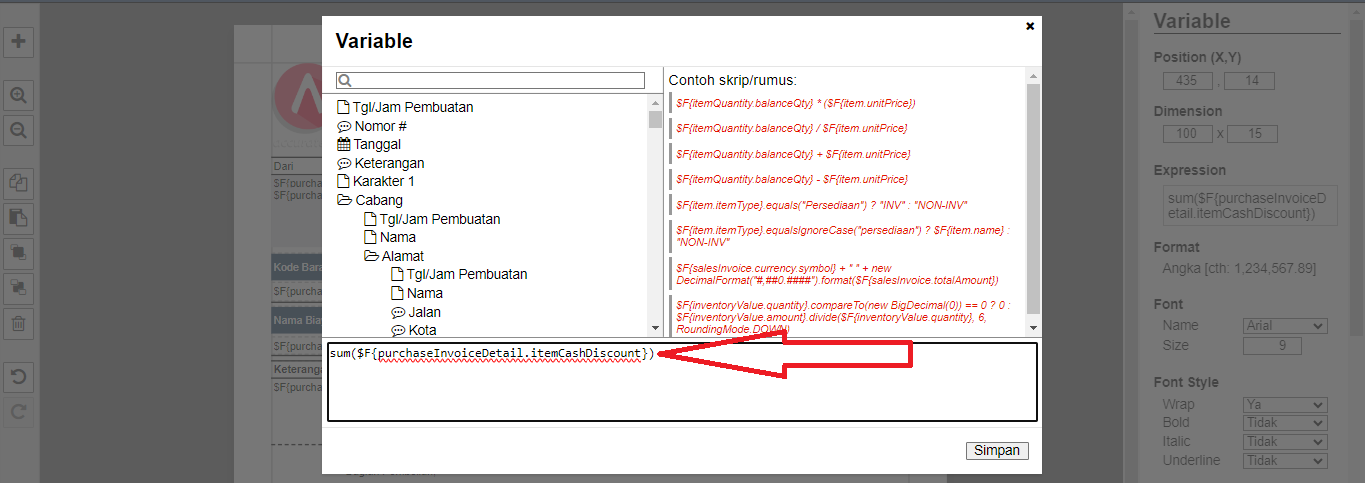
Mengisikan Rumus Skrip Total Diskon Barang
- Simpan Desain Cetakan.
- Berikut ini tampilan Desain Cetakan Faktur Pembelian dengan menampilkan jumlah Diskon Barang pada bagian footer-nya.
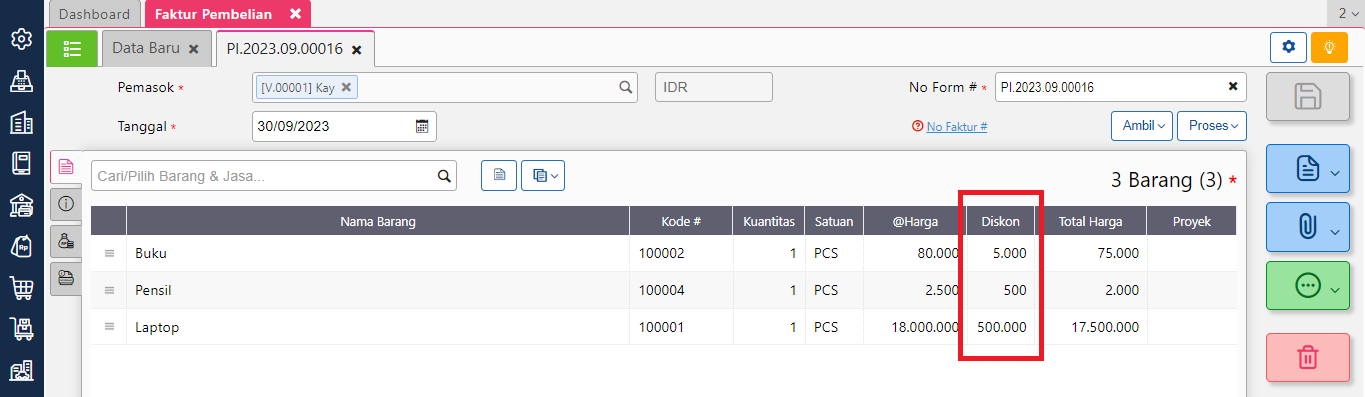
Faktur Pembelian dengan Diskon Barang
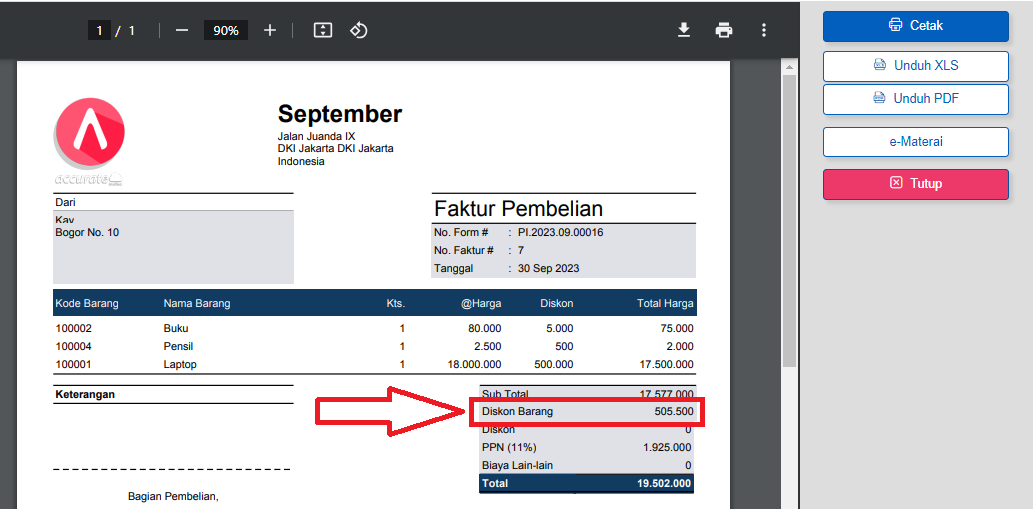
Desain Cetakan Faktur Pembelian dengan Diskon Barang
